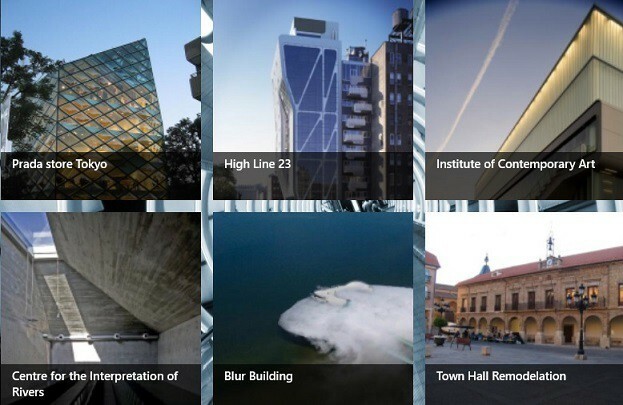Tämä ohjelmisto pitää ajurit käynnissä ja pitää sinut turvassa tavallisista tietokonevirheistä ja laitteistovikoista. Tarkista kaikki ohjaimesi nyt kolmessa helpossa vaiheessa:
- Lataa DriverFix (vahvistettu lataustiedosto).
- Klikkaus Aloita skannaus löytää kaikki ongelmalliset kuljettajat.
- Klikkaus Päivitä ohjaimet uusien versioiden saamiseksi ja järjestelmän toimintahäiriöiden välttämiseksi.
- DriverFix on ladannut 0 lukijoita tässä kuussa.
Jos sinulla on esimerkiksi virheilmoitus tai ponnahdusikkuna Windows 10: ssä tai 8.1: ssä ja olet kyllästynyt kirjoittamaan siinä olevaa tekstiä manuaalisesti viestin, jonka näet tässä opetusohjelmassa, kuinka voimme kopioida tekstin vain muutamalla näppäimistön painikkeella suoraan muistikirjaasi tai Word-asiakirjaan valitsemalla.
Windows 10: ssä ja Windows 8.1: ssä sinulla on loistava ominaisuus kopioida kaikki näytöllä näkyvät viestit käyttämällä vain kahta painiketta näppäimistö ja liität viestin heti Microsoft-järjestelmien yhteyshenkilölle, jotta hän voi auttaa sinua ongelma.
Opetusohjelma: Kopioi valintaikkunan teksti leikepöydälle Windows 10: ssä ja 8.1: ssä
Ratkaisu 1: Käytä sisäänrakennettua Windows-toimintoa
Otetaan esimerkiksi virheilmoitus "Microsoft Visual C ++ Runtime Library", joka ponnahtaa näytölle odottamatta.
Tässä tapauksessa, jos haluat kopioida viestin Word-asiakirjaan ja tallentaa sen myöhempää vianmääritystä varten, tee seuraavat vaiheet.
- Napsauta (vasen napsautus) ikkunavirheen yläosassa (esimerkki: sen pitäisi näkyä "Microsoft Visual C ++ Runtime Library").
- Huomaa: Älä sulje ponnahdusikkunaa vielä napsauttamalla (vasen napsautus) OK-painiketta.
- Paina ja pidä näppäimistön painikkeita “Ctrl” ja painiketta “C”.
- Huomaa: Kun olet painanut ”Ctrl” ja “C”, napsauta (vasen napsautus) ”OK” sulkeaksesi virheilmoituksen.
- Avaa nyt tekstidokumentti ja nimeä se mielesi mukaan.
- Napsauta (napsauta hiiren kakkospainikkeella) tekstiasiakirjassa ja valitse Liitä-valikosta
- Viestin pitäisi näyttää tältä:
[Ikkunan nimi]
Microsoft Visual C ++ Runtime Library
[Sisältö]
Suorituksenaikainen virhe!
Ohjelma c: P…
R6034
Sovellus on yrittänyt ladata C-ajonaikaisen kirjaston väärin.
Ota yhteyttä sovelluksen tukitiimiin saadaksesi lisätietoja.
[OK]
Ratkaisu 2: Käytä kolmannen osapuolen työkalua

Jos haluat kopioida monimutkaisempia valintaikkunatekstejä tai muita järjestelmäviestejä etkä voi tehdä sitä, voit aina harkita erillistä työkalua. Nirsoftin SysExporter on upea kannettava työkalu, joka voi auttaa sinua siinä. Sen avulla voit myös kopioida tekstiä luettelonäkymissä, puunäkymissä, luetteloruuduissa, yhdistelmäruuduissa ja tekstiruuduissa. Sen avulla voit myös vetää ja pudottaa tiettyjä sanoja ja lauseita valintaikkunoista, mikä on erittäin hyödyllinen ominaisuus tietyille virheille. Olemmeko maininneet, että SysExtractor on kannettava ja täysin ilmainen?
Nyt voit nähdä, kuinka helppoa on kopioida tekstiä valintaikkunasta vain painamalla muutamaa painiketta. Jos sinulla on mielipiteitä asiasta, kirjoita meille alla.